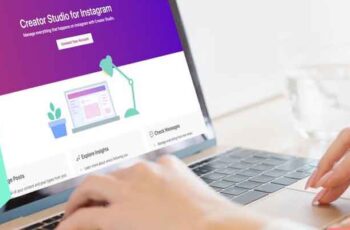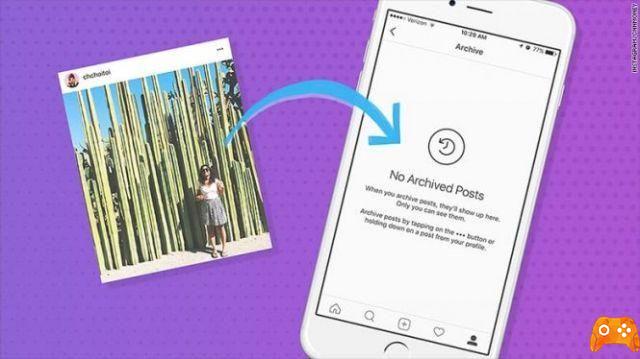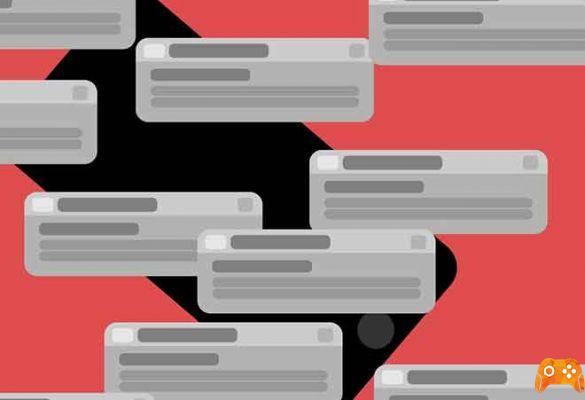
Que serait Instagram sans ses notifications ? Imaginez ouvrir l'application et la mettre à jour à plusieurs reprises pour voir qui a commenté un message ou envoyé un message direct (DM). Ne pas recevoir de notifications sur Instagram peut souvent générer de la frustration. Si les notifications Instagram ne fonctionnent pas, vous trouverez ci-dessous toutes les façons possibles de réparer sur Android et iPhone. Lire aussi: Problèmes Instagram et comment les résoudre
1. Redémarrez votre téléphone
Avant de commencer à explorer d'autres solutions, redémarrez votre téléphone. C'est un charme charme disponible au simple toucher d'un bouton. Vous n'avez même pas besoin de dire abracadabra. Essayez-le et voyez si l'astuce fonctionne.
2. Déconnectez-vous de votre compte
Une autre solution simple consiste à vous déconnecter de votre compte Instagram. Pour ce faire, ouvrez l'application Instagram et accédez à l'écran de votre profil. Ici, appuyez sur l'icône à trois barres en haut et sélectionnez Paramètres. Sur l'écran suivant, appuyez sur Déconnecter. Redémarrez ensuite votre téléphone et reconnectez-vous.
3. Mettez à jour l'application Instagram
Souvent, le problème est dû à un bogue dans l'application Instagram elle-même. Accédez ensuite à l'App Store (iPhone) et au Google Play Store (Android), recherchez Instagram et mettez à jour l'application.
4. Désactiver le mode Ne pas déranger
Les téléphones iPhone et Android disposent du mode Ne pas déranger (NPD). S'il est activé, vous ne serez pas dérangé par les sons de notification, par exemple les notifications sont coupées lorsque ce mode est activé. Vérifiez ensuite si le mode NPD est actif.
REMARQUE: Les notifications ne sont pas masquées dans ce mode. Ils arrivent silencieusement au téléphone sans faire de bruit.
iPhone
Sur iPhone, accédez à Paramètres et appuyez sur Ne pas déranger. Désactivez l'interrupteur à côté de Ne pas déranger.
recommandations: Lorsque le mode NPD est activé, une icône en minuscules s'affiche en haut de l'écran. Faites également défiler vers le bas et recherchez "Ne pas déranger pendant la conduite". Appuyez sur Activer et sélectionnez Manuellement.
Android
Sur les téléphones Android, accédez à Paramètres> Son. Appuyez sur Ne pas déranger. Assurez-vous qu'il est éteint.
5. Vérifiez les paramètres de notification dans l'application Instagram
Instagram fournit plusieurs paramètres de notification dans l'application. Vous pouvez désactiver les notifications de message direct (DM), telles que les notifications, les commentaires, etc. Vous devez vérifier si ceux-ci sont activés ou non.
Pour ce faire, accédez à Paramètres dans l'application Instagram en appuyant sur l'icône à trois barres sur l'écran du profil. Appuyez ensuite sur Notifications.
Sous Notifications, vous trouverez le paramètre Tout suspendre suivi d'autres paramètres. Tout d'abord, assurez-vous que Pause All est désactivé. Appuyez ensuite sur chaque paramètre un par un et vérifiez si tout est activé ou non. Si quelque chose est éteint, allumez-le.
6. Vérifiez les paramètres de notification d'un autre téléphone
Les notifications des applications Instagram se synchronisent avec votre compte. Par conséquent, si vous utilisez activement le même compte sur deux appareils différents, toute modification apportée à l'un des téléphones sera automatiquement appliquée à l'autre. Donc, si vous modifiez les paramètres de notification dans l'application sur un téléphone, cela affectera également Instagram sur l'autre téléphone. Par exemple, si vous désactivez les notifications DM sur votre téléphone Android, vous ne les recevrez pas non plus sur votre iPhone.
En règle générale, si vous suivez la méthode cinq, vous devriez pouvoir activer les notifications, mais si vous rencontrez toujours le problème, vérifiez également les paramètres de notification sur le deuxième appareil à partir duquel vous êtes connecté.
7. Vérifiez les paramètres de notification sur votre téléphone
Les téléphones iPhone et Android vous permettent d'activer / désactiver les notifications d'applications à l'échelle du système. Vous devez donc vérifier si votre téléphone autorise ou non les notifications pour l'application Instagram. Voici comment procéder sur Android et iPhone.
iPhone
- Allez dans Paramètres du téléphone et appuyez sur Notifications.
- Faites défiler vers le bas et appuyez sur Instagram. Activez Autoriser les notifications (si elle est désactivée.) Activez également le type d'alerte en fonction de vos préférences et conservez toujours Afficher les aperçus. En outre, il permet également des sons. A lire aussi : 7 solutions pour quand les notifications iPhone ne sonnent pas ?
Android
- Ouvrez les paramètres du téléphone et appuyez sur Applications et notifications / Applications installées.
- Appuyez sur Instagram suivi des notifications.
- Activez Afficher les notifications. S'il est activé, éteignez-le, puis rallumez-le. Faites défiler vers le bas et vous trouverez les sous-catégories des différentes notifications. Allumez tout. Lisez également : 8 solutions en cas de retard des notifications sur votre téléphone Android
recommandations- Sur les téléphones avec Android Oreo et versions ultérieures, appuyez sur le nom de la notification pour voir plus d'options comme le comportement, l'audio, etc. Assurez-vous que toutes les options sont activées et activez le son pour tous.
8. Désactivez le mode d'économie de batterie sur iPhone et Android
Les smartphones sont désormais équipés d'un mode d'économie de batterie pour les situations où la batterie est faible. Lorsqu'elles sont activées, les applications ne se mettent pas à jour en arrière-plan, et parfois, cela peut entraîner un retard ou un échec de notification sur Instagram. Vous devez donc désactiver la fonctionnalité.
Voici comment.
iPhone
- Ouvrez les paramètres de votre téléphone et accédez à Batterie.
- Activez le commutateur à côté du mode d'économie d'énergie.
Android
- Ouvrez Paramètres et appuyez sur Batterie.
- Appuyez sur Économiseur de batterie et désactivez-le.
9. Activer la mise à jour en arrière-plan sur iOS
Si la mise à jour en arrière-plan est désactivée pour Instagram, l'application ne se mettra pas à jour en arrière-plan, ce qui peut entraîner le problème des notifications. Pour l'activer, suivez ces étapes :
- Dans Paramètres du téléphone, accédez à Général.
- Faites défiler vers le bas et appuyez sur Actualiser l'application en arrière-plan. Activez Instagram.
10. Réinstallez et accordez des autorisations de notification sur iPhone
Sur iPhone, lorsque vous installez l'application Instagram, il vous est demandé si vous souhaitez recevoir des notifications. Parfois, si vous appuyez accidentellement sur Pas maintenant, vous ne recevez pas de notification. De plus, pour certains utilisateurs, l'option Instagram dans les paramètres de notification n'est pas disponible.
Pour ces problèmes de notification Instagram et d'autres, nous vous suggérons de réinstaller l'application en fournissant les autorisations nécessaires lorsque vous y êtes invité.
Pour ce faire, désinstallez d'abord l'application Instagram de votre iPhone. Redémarrez votre téléphone. Ensuite, accédez à l'App Store et réinstallez l'application. Vient maintenant l'essentiel. Après avoir réinstallé l'application, vous recevrez deux fenêtres contextuelles liées aux notifications. Autoriser les deux.
Observation: La désinstallation d'Instagram ne supprimera pas votre compte ou les photos du compte.
11. Effacer le cache sur Android
Plusieurs fois, vider le cache sur les téléphones Android résout également le problème de notification. Lire : Comment vider les applications Android du cache
Pour vider le cache, procédez comme suit :
- Ouvrez Paramètres du téléphone et appuyez sur Applications et notifications / Applications installées.
- Allez sur Instagram et appuyez sur Stockage.
- Appuyez sur Vider le cache.
Ne touchez pas Effacer les données/le stockage. Sinon, vous serez déconnecté de l'application. L'effacement du cache est différent de l'effacement de la mémoire / des données car rien n'est effacé.
12. Réinstallez l'application Instagram sur iPhone
Comme pour les utilisateurs d'iPhone, vous pouvez essayer de réinstaller l'application Instagram sur votre téléphone Android. Instagram sur Android n'affiche aucune fenêtre de notification. La seule action requise de votre part est donc de désinstaller l'application, puis de la réinstaller. Aucune donnée ne sera supprimée lors de la désinstallation de l'application. Vous serez uniquement déconnecté de votre profil.
- Télécharger Instagram pour iPhone
13. Mettez à jour votre téléphone
Enfin, si rien ne fonctionne, vérifiez si une mise à jour est disponible pour votre téléphone.
Comment mettre à jour Android
Comment mettre à jour l'iPhone
- Pour ce faire, allez dans Paramètres> Général> Mise à jour du logiciel.
- Sur Android, sélectionnez Paramètres> Système> Mise à jour du système. Sur certains téléphones, vous le trouverez dans Paramètres> À propos> Mise à jour du système.
Pour aller plus loin:
- Les notifications ne fonctionnent pas sur les téléphones Xiaomi avec MIUI
- Comment réparer les notifications Instagram qui ne fonctionnent pas iOS 13
- Comment se déconnecter d'iMessage sur Mac en seulement 5 étapes simples
- Les notifications WhatsApp ne fonctionnent pas, 8 solutions
- 6 solutions pour quand Instagram ne fonctionne pas sur iPhone
Deprecated: Automatic conversion of false to array is deprecated in /home/epictrick.com/htdocs/php/post.php on line 612